ipad解锁教程
解锁被停用的 iPad:详细教程
不小心连续输错 iPad 锁屏密码六次?别慌,本文将带你一步步解锁被停用的 iPad。但需要注意的是,此方法会清除 iPad 上的所有数据,请谨慎操作!
准备工作
一台电脑(Windows 或 Mac 均可)
一根连接 iPad 和电脑的数据线
步骤一:下载并安装 iTunes
打开电脑上的应用商店(Microsoft Store 或 Mac App Store),搜索 iTunes 并下载安装。
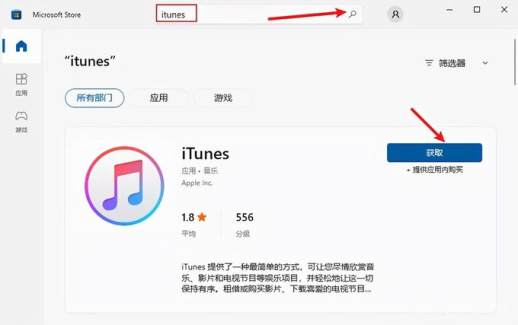
下载安装 iTunes
步骤二:打开 iTunes
安装完成后,点击打开 iTunes。你也可以在电脑的程序列表中找到 iTunes 并打开。
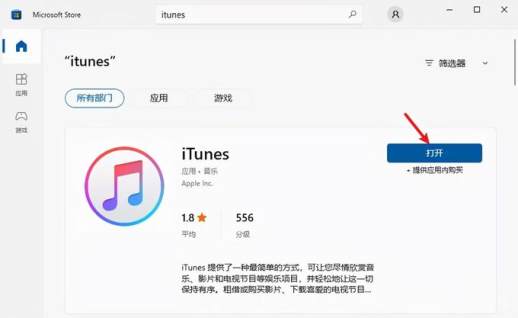
打开 iTunes
步骤三:将 iPad 置于恢复模式
1. 使用数据线将 iPad 连接到电脑。
2. 强制重启 iPad:
iPad 带有面容 ID: 快速按下并松开音量加按钮,快速按下并松开音量减按钮,然后按住电源按钮。
iPad 带有主屏幕按钮: 同时按住电源按钮和主屏幕按钮。
3. 看到 Apple 标志出现时不要松开按钮,持续按住直至看到“恢复模式”屏幕。

iPad 进入恢复模式
步骤四:恢复 iPad
1. 电脑上的 iTunes 会弹出“恢复”或“更新”选项,选择“恢复”。
2. iTunes 会下载适用于你 iPad 的系统文件。下载时间可能较长,请耐心等待。
3. 如果下载时间超过 15 分钟,iPad 可能会退出恢复模式。此时请重复步骤三,重新将 iPad 置于恢复模式。
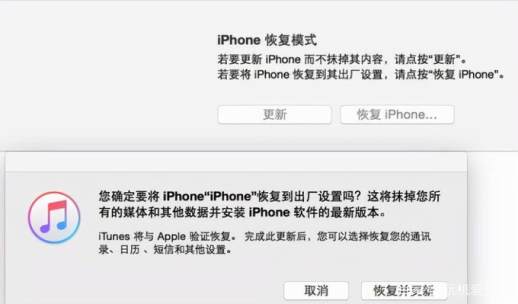
iPad 恢复模式
步骤五:设置 iPad
恢复完成后,你的 iPad 将恢复到出厂设置。按照屏幕上的指示,重新设置你的 iPad,包括设置 Apple ID、语言、网络和新的锁屏密码。
重要提示
此方法会清除 iPad 上的所有数据,请提前备份重要数据。
设置新的锁屏密码后,请务必牢记,避免再次被锁定。

